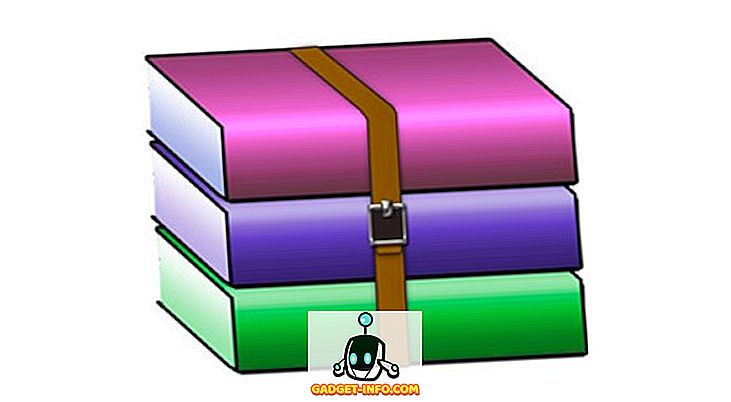Twitter je jednou z nejznámějších platforem sociálních médií. Díky své masivní 330 milionů měsíční uživatelské základny, mikro-blogování platforma je jedním z primárních míst pro komunitu shromažďovat a konverzovat. Twitter se stal docela lákadlem pozdě, a to díky akci některých jednotlivců a některé zázračné změny platformy. Jeho potenciál se dále rozvíjí pouze u pravidelných uživatelů a vlivných osob, které se od samého začátku zasekly na platformě pro mikroblogy. Zatímco Twitter je sociální mediální platforma, Twitterverse je jiný než Facebook nebo Instagram a uživatelé chtějí více ze svého času stráveného na platformě micro-blogů. Zde je 15 tipů a triků pro službu Twitter, které vás v budoucnu dovedou před ostatní uživatele:
Nejlepší tipy a triky na Twitteru
1. Segmentované seznamy témat
Pokud sledujete hromadění jednotlivců (nebo značek) na Twitteru, vaše krmivo by se mohlo stát jedním obrovským nepořádkem informací. V tomto chaosu možná ztratíte přehled o důležitých věcech. Ale můžete zjednodušit svůj společenský život vytvořením tématických, zájmových nebo ovlivňujících seznamů Twitter.
- Chcete-li začít s procesem, klikněte na ikonu profilu v pravém horním rohu a vyberte možnost Seznamy z rozbalovací nabídky.

- Klikněte na tlačítko „ Vytvořit nový seznam “. Zadejte název a krátký popis seznamu a vyberte možnost soukromí. Seznam vytvořte stisknutím tlačítka „ Uložit seznam “.

Poznámka : Pokud chcete, aby kdokoli mohl sledovat vaše seznamy, nastavte jej na hodnotu Public. Ale pokud plánujete sledovat něco v tajnosti (např. Konkurenční značky), vytvořte soukromý seznam.
- Nyní můžete vyhledávat a přidávat účty služby Twitter do tohoto seznamu. Stačí kliknout na tři tečky vedle tlačítka pro sledování profilu, vybrat „ přidat nebo odebrat ze seznamu “ a vybrat seznamy, do kterých chcete přidat profil. Seznam členů a účastníků seznamu můžete sledovat z časové osy seznamu.

- Pokud se chcete podívat na seznamy Twitter, které jste vytvořili nebo do kterých jste přidali, můžete přejít na svou stránku profilu a kliknout na Možnost „ Seznamy “ hned vedle položky Likes.

2. Porozumění vašemu publiku
Twitter je považován za nejlepší místo na internetu, aby vyjádřil své myšlenky a zapojil se do konverzace zaměřené na komunitu. Někdy se však vaše tweety mohou ztratit v prázdnotě, pokud nerozumíte svému publiku a příspěvku, když vaši následovníci mohou být neaktivní.
Chcete-li tento proces zjednodušit, služba Twitter vám v části Analytics poskytne informace o vašich twecích. Celkový počet zobrazení, zapojení nebo kliknutí na odkaz, který jste obdrželi během určitého časového období, se můžete dozvědět.
- Službu Twitter Analytics můžete zkontrolovat klepnutím na ikonu svého profilu v horní horní liště a v rozevírací nabídce vybrat možnost Analytics .

- Na domovské stránce se zobrazuje, jak se vaše tweety prováděly během posledních 30 dnů, zatímco pokud kliknete na tlačítko „ Tweety “, zobrazí se podrobnější informace o vašich tweety do data.

- Na druhou stranu možnost „ Publikum “ vám napovídá více o vašich stoupencích. Můžete se podívat na jejich hlavní zájmy, geografické umístění, věkovou a genderovou kategorizaci a ještě více.

Zatímco služba Twitter Analytics vypráví vše o vašich následovnících (i ve srovnání s celkovou databází uživatelů služby Twitter), nelze pomocí těchto dat dešifrovat správný čas pro tweetování. Tento úkol tak mohou být prováděny nástroji třetích stran, například Tweriod nebo Audiense.
3. Naplánujte tweety
Nyní, když budete moci znát správné časové období pro odesílání tweety, budete chtít být schopni naplánovat je předem. A Twitter vám neumožňuje naplánovat tweety z jeho webové platformy.
- Ale věděli jste, že je to stejné? Platforma microblogging zpřístupňuje inzerentům funkčnost plánování a můžete se zdarma zaregistrovat.
- Přejděte do služby Twitter a sledujte počáteční proces registrace (vyberte svou zemi a časové pásmo), abyste účet inzerenta spustili a spustili. Jakmile skončíte, stiskněte tlačítko „ Pojďme “.

Poznámka : Chcete-li aktivovat možnost „Kreativy“, která je nezbytná pro naplánování tweetu, je třeba do účtu reklamy přidat údaje o vaší kreditní kartě. Je bezpečné přidat údaje o kartě, nebudete je účtovat, dokud nepropagujete své tweety nebo nenastavíte některou z dostupných kampaní.
- Kliknutím na název služby Twitter vpravo nahoře otevřete rozevírací nabídku. Chcete-li otevřít formulář pro zadání údajů o kartě, vyberte možnost „ Přidat nový způsob platby “.

- Nyní zadejte údaje o vaší kreditní kartě, poštovní adresu, zaškrtněte podmínky inzerce a klikněte na tlačítko „ Pokračovat k potvrzení “.

Poznámka : Jakmile uložíte podrobnosti o kartě, uvidíte, že navigační panel nyní obsahuje nové možnosti, které vám pomohou lépe řešit vaše reklamní potřeby. Ale my se zabýváme pouze nadpisem Creatives.
- Klikněte na „ Creatives “ a zobrazí se rozbalovací nabídka, kde musíte kliknout na první možnost, tj. Na tweety.

- Toto rozhraní vám umožní naplánovat tweety. Klikněte na tlačítko „ Nový Tweet “ vpravo a uvidíte záložku plánování v poli pro psaní. Klikněte na kartu plánování a vyberte přepínač „ Vlastní “, abyste zadali podrobnosti o čase a datu, kdy chcete svůj tweet přehrát živě. Klikněte na “ Tweet ” pro naplánování stejné.

- Chcete-li zkontrolovat, zda byl váš tweet naplánován, klikněte na rozbalovací nabídku „ Pouze propagované tweety “ a vyberte možnost Naplánované tweety. Zde uvidíte naplánovaný tweet. Bavte se.

4. Uložit tweety do DMing je pro sebe
Při procházení zdrojem, tam jsou časy narazíte na nějaké veselé tweety nebo články, které chcete ušetřit, ale nemůže kvůli nedostatku takové funkce na Twitteru. Totéž můžete udělat s rozšířeními, jako je Pocket, ale máme snadné řešení. Vše, co potřebujete, je integrovaná funkce Direct Messages platformy, která vám umožní vytvořit si vlastní malou funkci pro pozdější čtení. Zde je návod, jak můžete posílat tweety / odkazy na web prostřednictvím mobilní a mobilní aplikace.
- Na webu můžete jednoduše kliknout na ikonu „ zprávy “ pod jednotlivými tweety a otevřít dialogové okno DM.

- Vyhledejte své uživatelské jméno na Twitteru, vyberte jej a stiskněte tlačítko „ Další “, abyste zjistili, že tweet je již ke zprávě připojen. Pokud máte nějaké zprávy, stiskněte tlačítko „ Odeslat “.

Poznámka : Vaše uživatelské jméno se nyní objeví v poli DM. Stejným způsobem můžete snadno sdílet další tweety nebo odkazy.
V aplikaci pro mobily můžete stejným způsobem, jako je uvedeno výše, uložit tweety od ostatních uživatelů. Uložení odkazu, který jste otevřeli prostřednictvím aplikace, je však ještě jednodušší, pokud používáte prohlížeč v aplikaci.
- Otevřete odkaz prostřednictvím prohlížeče v aplikaci a otevřete nabídku klepnutím na tříbodové menu v pravém horním rohu. Vyberte možnost Sdílet prostřednictvím přímé zprávy a budete vědět, co dál. Následující kroky jsou stejné, jak je popsáno výše.

5. Aktivace a vytváření momentů
Twitter Momenty, pro ty, kteří nevědí, jsou kurátorské příběhy, které předvádějí, co se děje na platformě. Tato funkce byla vydána v roce 2015, ale stále není široce dostupná všem. Každý uživatel Twitter může vytvořit Moment, ale karta zobrazující příběhy je omezena pouze na 12 zemí. Existuje však jednoduchý způsob, jak ji aktivovat.
- Přejděte na stránku „ Nastavení a soukromí “ kliknutím na ikonu profilu v pravém horním rohu navigačního panelu nahoru.

- V části Účty> Obsah změňte zemi ze současné (řekněme Indie, pro mě) do Spojených států. Stiskněte „ Uložit změny “, zadejte heslo a potvrďte.

- Webové stránky se obnoví a na navigačním panelu se zobrazí nová karta Moments . To vám umožní přístup k aktuálním novinkám, stejně jako rychlý pohled na jiné perspektivy uživatele služby Twitter.

Poznámka : Tato změna je uložena v prohlížeči, takže pokud vymažete mezipaměť prohlížeče, budete muset toto nastavení znovu změnit.
- Pro vytvoření momentů můžete přejít na kartu Momenty a kliknout na tlačítko Vytvořit nový okamžik . Přidejte název, popis a titulní obrázek, za nímž budou následovat tweety z platformy, aby se téma zvýraznilo.

- Zde je ukázka Twitter Moment, který jsem vytvořil, abych shrnul spuštění Pixel 2 XL společnosti Google:

6. Pokročilé vyhledávání na Twitteru s operátory
I když je pravda, že můžete vyhledávat uživatele nebo trendy zadáním jejich jména nebo hashtagu do vyhledávacího panelu, ale můžete také zúžit vyhledávání pomocí operátorů . Ke zlepšení výsledků vyhledávání lze použít speciální znak nebo kombinaci znaků.
Například: Pokud hledáte, co si uživatelé myslí o Trump na Twitteru, můžete zadat "Donald Trump" v uvozovkách hledat tweety s touto přesnou frází. Pak můžete přidat operátora: blízko, abyste našli každý tweet odeslaný z určitého místa, například „Donald Trump“ poblíž: „Las Vegas“
Zde je seznam operátorů, které lze použít ve vyhledávacím panelu služby Twitter. Můžete si buď stáhnout obrázek nebo si prohlédnout seznam na domovské stránce Vyhledávání na Twitteru.

Pokud používáte operátory k upřesnění vyhledávacích dotazů, zdá se, že je to fuška, pak můžete přímo použít pokročilý vyhledávací nástroj služby Twitter k zadání specifik toho, co hledáte. Můžete zadat uživatele, rozsah dat, umístění a hashtags.
7. Naučte se a používejte klávesové zkratky
Věděli jste, že Twitter integruje řadu klávesových zkratek? Mohou pomoci zjednodušit vaše sociální interakce napříč platformou, protože již nemusíte klikat. Seznam klávesových zkratek, které se po celou dobu schovávaly pod nosem, je možné dvěma způsoby.
Přejděte na Twitter a stiskněte ' ? '(tlačítko Shift + / ) pro zobrazení úplného seznamu klávesových zkratek, jak je vidět níže:

Můžete také kliknout na ikonu profilu na webové stránce služby Twitter a v rozevírací nabídce vybrat možnost „ Klávesové zkratky “.
8. Přidejte k fotografiím interaktivní nálepky
Twitter nejen umožňuje upravovat své fotografie před tweeting je, ale také vám poskytuje sbírku interaktivních samolepek přidat k nim. Chcete-li na své fotografie přidat nálepky, postupujte takto:
- Klepněte na plovoucí tlačítko „ nový tweet “ v dolní části a vyberte fotografii, kterou chcete sdílet se svými následovníky.
- Jakmile vyberete fotografii, uvidíte v pravém dolním rohu fotografie dvě ikony, tj. Ikonu smajlíka a ikonu úprav . Klepněte na smajlíka a podívejte se na kolekci nálepek a umístěte je na fotografii.

- Přidržením můžete přetáhnout nálepku kolem a určit její polohu na fotografii. Pak můžete také štípnout na štítku, aby se změnila jeho velikost. Můžete znovu „ klepnout na ikonu smajlíka a přidat další nálepky “ na fotografii ve tweetu.

- Při otevírání fotografie připojené k tweetu jsou samolepky zvýrazněny a kdokoli může klepnout na nálepku, aby získal přístup k dalším zdrojům, které používaly stejnou nálepku k jazzu svých fotografií.
9. Zdůrazňuje sociální média
Pro jednoduchost uživatelů, kteří nejsou součástí služby Twitterverse, společnost zpřístupnila společenské události dneška na domovské stránce platformy. To znamená, že i když nejste přihlášeni / přihlášeni do služby Twitter, můžete získat přístup ke světovým událostem prostřednictvím různých zpravodajských kanálů, jako jsou například stránky, sporty, zábava a další na domovské stránce platformy.

10. Poskytněte členům týmu přístup k vašemu účtu
Pokud jste značka nebo ovlivňovač, existuje obrovská možnost, že jste najali manažera sociálních médií, který se postará o vaši aktivitu na Twitteru (a dalších sociálních platformách). To znamená, že budete muset učinit těžké rozhodnutí, abyste jim řekli své heslo. Už ne.
Pomocí služby Tweetdeck (klient s up-up-up Twitter ve vlastnictví Twitter) můžete nyní udělit přístup ke svému účtu libovolnému počtu jednotlivců, aniž byste s nimi sdíleli své heslo . Můžete použít Tweetdeck přidat je jako člen týmu do vašeho účtu a budou mít přístup k vašemu Twitteru. Chcete-li přidat nového člena týmu do účtu Twitter, postupujte takto:
- Přejděte na tweetdeck.com, zjistíte, že váš účet je již přihlášen. Je to proto, že služba je přímo připojena k Twitteru, nemusíte ji autorizovat.
- V postranním panelu vlevo klikněte na položku „ Účty “ a zobrazte účty služby Twitter přidané do služby Tweetdeck.

- Zde si všimnete možnosti „ Správa týmu “ pod názvem vašeho účtu. Klikněte na stejné a zadejte uživatelské jméno osoby, které chcete předat přístup k účtu Twitter.
- Jakmile zadáte uživatelské jméno (nebo jméno služby Twitter), stiskněte klávesu Enter a odešlete žádost o jejich přidání do vašeho účtu. Nyní budete muset kliknout na „ Autorizovat “ pro potvrzení přístupu.

- To znamená, že jste nyní přidali další osobu jako přispěvatele ke svému účtu Twitter, aniž byste museli prozrazovat přihlašovací údaje .

11. Mute účty, klíčová slova a Hashtags
Být široce přijímaným místem pro komunitní diskuse může být doba, kdy se budete chtít držet stranou od určitých jednotlivců nebo slov. Nejprominentnějším příkladem stejného může být televizní epizoda spoiler nebo temný svět online obtěžování.
Chcete-li ušetřit z takových případů, Twitter poskytuje nástroje pro ztlumení klíčových slov, účtů, stejně jako hashtags. Máte možnost buď ztlumit (dočasný vyhoštění nebo celý život) nebo zablokovat zobrazování nevhodných účtů na časové ose.
- Chcete-li ztlumit určitá klíčová slova / hashtags, přejděte do Nastavení a soukromí> Ztlumená slova a klikněte na tlačítko „ Přidat “, chcete-li přidat nová slova, která mají být potlačena v časové ose.

- Chcete-li ztlumit účet služby Twitter, přejděte do profilu osoby a klikněte na tři tečky vedle tlačítka Následovat . Zde najdete možnost mute @username . Kliknutím na toto tlačítko přestanete zobrazovat jejich tweety a přijímat oznámení o jejich účtu.

- Chcete-li zobrazit účty, které jste ztlumili, přejděte na Nastavení a soukromí> Ztlumené účty a podívejte se na úplný seznam. Zde můžete zrušit zrušení účtů.

Například: Můžete ztlumit slova a účty týkající se Game of Thrones v neděli nebo v pondělí, abyste se zachránili před neustálým tokem recenzí a spoilerů přes Twitter. To může být také užitečné při umlčování účtů nebo slov, které byste nechtěli vidět ve svém zdroji, a to buď na dobu určitou nebo navždy.
12. Přidat popisy obrazu pro zrakově postižené
Zatímco se stravuje pro širokou veřejnost (kdo má jak Twitter funguje), společnost také přidala šikovné nastavení, aby jejich platforma byla přístupná i pro zrakově postižené uživatele.
Twitter nyní umožňuje uživatelům na webu a v mobilu přidávat k obrázkům popisy, aby usnadnili zrakově postiženým uživatelům pochopit, co představují. Chcete-li toto nastavení přepnout a přidat popis k obrázkům, musíte postupovat podle následujících kroků.
- Přejděte na Nastavení a soukromí > Usnadnění a zaškrtněte prázdné pole vedle položky „ Vytvořit popisy obrázků “ a stiskněte tlačítko „uložit změny“.

- Otevřete pole „ Nový Tweet “ a přidejte obrázek do tweetu, abyste si všimli, že možnost „ Přidat popis “ ke stejnému je nyní k dispozici pro použití.

- Jakmile přidáte popis obrázku do tweetu, uživatelé s omezeným přístupem používající telefon v režimu „ Talkbalk “ budou moci poslouchat stejné informace, když otevřou obrázek ze svého zdroje Twitter.
13. DND: Mobile Notification 'sleep' Nastavení
Toto nastavení Twitter přijde v extrémně užitečné pro ovlivňovače a značky, kteří nechtějí, aby jejich telefon udržet vyzvánění s oznámeními v noci. Pokud bylo k vašemu účtu Twitter přidáno telefonní číslo, můžete nastavit dobu trvání, po kterou by platforma neměla zobrazovat mobilní oznámení.
- Přejděte do Nastavení a ochrany osobních údajů> Mobil kliknutím na ikonu profilu v pravém horním rohu. Pokud ještě nemáte, přidejte a ověřte své telefonní číslo .
- Zadejte své telefonní číslo a stiskněte tlačítko „ Pokračovat “, za kterým následuje ověřovací kód, který jste obdrželi ve svém mobilním telefonu. Nakonec klikněte na „ Aktivovat telefon “ a přidejte své číslo na účet Twitter.

- Pokud jste již k účtu připojili telefonní číslo, můžete pokračovat a upravit nastavení režimu spánku, jak je uvedeno níže. Můžete zvolit čas začátku a konce, kdy nechcete dostávat žádné oznámení na svém mobilním telefonu.

- Nastavte dobu, po kterou nechcete dostávat oznámení, a stiskněte tlačítko „ uložit “, abyste zastavili všechny a všechny oznámení, které se k vám dostanou. Je to skvělá alternativa k nastavení vyzvánění telefonu „ Nerušit “, což vám umožňuje poslouchat zvuk místo poslechu pípnutí.
14. Historie přístupu k účtu
Jak všichni chápete, Twitter je důležitou součástí našeho sociálního ekosystému a používáme naše účty pro přístup k aplikacím třetích stran. Proto je velmi důležité sledovat aktivitu vašeho účtu na pravidelném. Chcete-li vědět, jak postupovat, postupujte takto:
- Přejděte na položku Nastavení a soukromí> Data služby Twitter a zadejte heslo pro ověření přístupu, protože budete chtít přistupovat k citlivým informacím o účtu Twitter.

- Zde můžete vidět hlavní body svého účtu, včetně nadpisu, který vám umožní přístup k historii přístupu k účtu.
- Pokud jste nový uživatel služby Twitter, historie přístupu může být dost skromná, ale pro běžného uživatele, jako jsem já, se můžu podívat na posledních 50 pokusů o přihlášení do svého účtu. Zde je stručný pohled na to, jak vypadá moje historie přihlášení:

- Pokud si všimnete něčeho fishy, můžete se jen řídit kroky uvedenými v dalším triku, abyste si zajistili své sociální informace.
15. Sledujte připojené aplikace
Vzhledem k tomu, že Twitter umožňuje přihlásit se k aplikacím třetích stran pomocí své přihlašovací brány, poskytuje vám možnost vědět o všech aplikacích, které jste přihlásili pomocí svého účtu.
- Chcete-li se podívat na aplikace, které jste oprávněni přistupovat ke svému pověření služby Twitter, přejděte do části Nastavení a ochrana osobních údajů> Aplikace a podívejte se na seznam přímo zde.

- Jak můžete vidět na obrázku výše, Twitter vám dává možnost zrušit přístup k některým aplikacím, které jste v minulosti autorizovali. Kliknutím na položku Odvolat přístup již nebudete sdílet svá pověření služby Twitter s aplikací třetí strany.
Tento trik Twitter může přijít v super-handy v době on-line útoků. Pokud jste se přihlásili ke zranitelné službě pomocí svého účtu, můžete jednoduše zrušit jeho přístup ze stránky nastavení na Twitteru. Vaše pověření již nebudou s touto platformou sdílena a nyní byste měli změnit své heslo, aby byl váš sociální profil chráněn.
15 triků dostat nejvíce z Twitteru v roce 2017
Twitter není nejjednodušším formátem interakce sociálních médií, aby se s ním seznámil v době, kdy není čas. To určitě trvá některé zvyknout, ale jakmile se stanete součástí Twitterverse, tyto triky nejen pomůže lépe ovládat, ale také být cenné pro budování vaší značky na internetu.
Pokud dokonce přijmete zlomek těchto tipů a triků pro Twitter ve své rutině, zvýšíte si svou hru Twitter ve srovnání s průměrným uživatelem. Komentujte níže níže, pokud máte nějaké vlastní tipy na Twitteru, které s námi můžete sdílet.